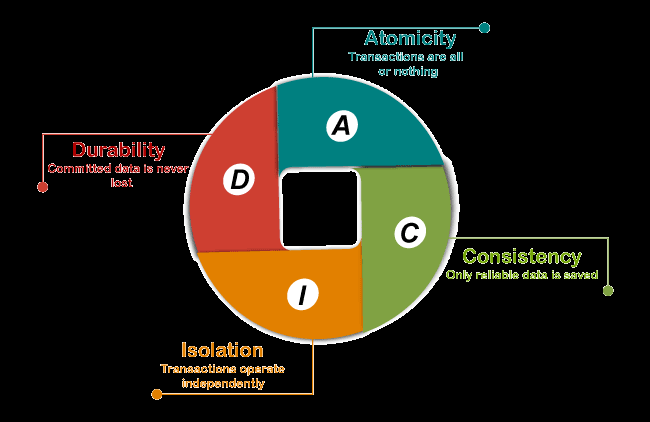继上一篇 Unity开发——移动端实用特性使用(安卓/IOS) 介绍的实用特性使用,我们继续来深入探讨关于Unity的SystemInfo类
当你在进行Unity游戏开发时,有时候可能需要获取硬件信息或者某些系统级别的信息,例如,你可能想知道你的游戏是否能在支持某种特性的设备上运行。或者,你可能需要做一些特性检测,以便针对具有不同硬件特性的设备优化你的游戏。Unity提供了一个非常有用的类,叫做SystemInfo,它可以帮助你获取这些信息。
SystemInfo概述
Unity的SystemInfo类提供了一种获取关于当前硬件和操作系统的信息的方法。这包括设备类型,操作系统,处理器,内存,显卡,支持的Unity特性等。使用SystemInfo类非常简单。它的所有属性和方法都是静态的,所以你不需要创建SystemInfo的对象。
注意:虽然SystemInfo类能提供大量的硬件和系统信息,但它的信息可能会受到设备和操作系统的限制。在一些平台上,某些属性可能无法获取。因此,在使用SystemInfo时,务必注意检查获取的数据是否有效,以防程序出错。
让我们来看看SystemInfo的一些重要属性和方法,并通过实例和案例讨论如何在实际中使用它:
- 设备和系统信息:
deviceModel: 设备的模型名称。
deviceName: 设备的用户自定义名称。
deviceType: 设备类型,例如台式机,掌上型,或控制台。
deviceUniqueIdentifier: 唯一设备标识符。
operatingSystem: 运行设备的操作系统。
operatingSystemFamily: 运行设备的操作系统系列。
processorCount: 处理器核心数量。
processorFrequency: 处理器频率,以MHz为单位。
processorType: 处理器类型和供应商。
supportedRenderTargetCount: 支持的渲染目标数量。
systemMemorySize: 系统内存大小,以MB为单位。
例如,我们可以利用SystemInfo类获取处理器类型和内存大小,并打印出来:
string processorType = SystemInfo.processorType;
int memorySize = SystemInfo.systemMemorySize;
Debug.Log("处理器类型: " + processorType);
Debug.Log("内存大小: " + memorySize + " MB");
- 显卡和显示相关:
graphicsDeviceID: 显卡的设备ID。
graphicsDeviceName: 显卡的名称。
graphicsDeviceType: 显卡的类型。
graphicsDeviceVendor: 显卡的供应商。
graphicsDeviceVendorID: 显卡供应商的ID。
graphicsDeviceVersion: 显卡的版本。
graphicsMemorySize: 显卡的内存大小,以MB为单位。
graphicsShaderLevel: 显卡支持的着色器模型的级别。
graphicsMultiThreaded: 显卡是否支持多线程渲染。
graphicsUVStartsAtTop: UV的坐标原点是否在纹理的顶部。
supportsShadows: 设备是否支持阴影。
supportsMotionVectors: 设备是否支持动作矢量。
supports3DTextures: 设备是否支持3D纹理。
supports2DArrayTextures: 设备是否支持2D数组纹理。
supports3DRenderTextures: 设备是否支持3D渲染纹理。
例如,我们可以检查设备是否支持阴影和3D纹理:
bool supportsShadows = SystemInfo.supportsShadows;
bool supports3DTextures = SystemInfo.supports3DTextures;
Debug.Log("支持阴影: " + supportsShadows);
Debug.Log("支持3D纹理: " + supports3DTextures);
- Unity某些特性相关:
supportsImageEffects: 设备是否支持图像效果。
supportsInstancing: 设备是否支持实例化。
supportsComputeShaders: 设备是否支持计算着色器。
supportsGeometryShaders: 设备是否支持几何着色器。
例如,我们可以检查设备是否支持计算着色器,并据此决定是否启用某些特性:
bool supportsComputeShaders = SystemInfo.supportsComputeShaders;
if(supportsComputeShaders) {
// 启用计算着色器相关的特性
} else {
// 禁用计算着色器相关的特性,或采用备用方案
}
- 用户数据路径相关:
persistentDataPath: 用户的持久数据路径,用于存储游戏数据。
temporaryCachePath: 用于存储临时缓存数据的路径。
例如,我们可以用persistentDataPath属性获取用户的持久数据路径
string dataPath = SystemInfo.persistentDataPath;
// 使用dataPath保存或读取游戏数据
- 特定平台相关:
batteryLevel: 设备的电池电量,仅适用于移动设备。
batteryStatus: 设备的电池状态,仅适用于移动设备。
supportsVibration: 设备是否支持振动,仅适用于移动设备。
例如,我们可以检查设备的电池状态,并据此调整游戏性能以节省电量:
BatteryStatus batteryStatus = SystemInfo.batteryStatus;
if(batteryStatus == BatteryStatus.Charging || SystemInfo.batteryLevel > 0.5f) {
// 电池状态良好,可以使用高性能模式
} else {
// 电池状态不佳,应使用低性能模式以节省电量
}
- 其他相关:
maxTextureSize: 设备支持的最大纹理尺寸,以像素为单位。你可以用这个属性来确定你的游戏是否可以使用大尺寸的纹理。
npotSupport: 表示设备对非2的幂次方(NPOT)纹理的支持程度。NPOT纹理是宽度和高度不是2的幂次方的纹理。你可以用这个属性来决定是否可以使用NPOT纹理。
supportsHDRDisplay: 表示设备是否支持高动态范围(HDR)显示。如果设备支持HDR,你的游戏可以使用更广的颜色范围和对比度。
supportsAsyncCompute: 表示设备是否支持异步计算。如果设备支持异步计算,你可以在GPU上同时执行图形渲染和计算任务,从而提高性能。
supportsGyroscope: 表示设备是否支持陀螺仪。如果设备支持陀螺仪,你的游戏可以获取设备的方向和旋转信息。
supportsLocationService: 表示设备是否支持位置服务。如果设备支持位置服务,你的游戏可以获取设备的地理位置信息。
supportsAccelerometer: 表示设备是否支持加速度计。如果设备支持加速度计,你的游戏可以获取设备的移动和倾斜信息。
下面是一些使用这些属性的示例:
if(SystemInfo.supportsHDRDisplay) {
// 开启HDR相关效果
} else {
// 关闭HDR或使用备用效果
}
if(SystemInfo.supportsGyroscope) {
// 使用陀螺仪获取设备方向
} else {
// 使用其他方法获取设备方向
}
SystemInfo是Unity中非常强大的一个类,它可以帮助你了解你的游戏在什么样的设备上运行,从而使你能更好地优化和调试你的游戏。使用它的信息,你可以根据不同的设备和系统特性调整你的游戏,使其在各种设备上都能提供最佳的玩家体验。所以,如果你还没有使用过SystemInfo,现在就开始探索它吧!文章来源:https://www.toymoban.com/news/detail-531303.html
以上就是我对Unity的SystemInfo类的深入解析,希望你能从中受益。如果你有任何问题或者需要进一步的信息,欢迎留言讨论。文章来源地址https://www.toymoban.com/news/detail-531303.html
到了这里,关于深入了解Unity的SystemInfo类:一份详细的技术指南(一)的文章就介绍完了。如果您还想了解更多内容,请在右上角搜索TOY模板网以前的文章或继续浏览下面的相关文章,希望大家以后多多支持TOY模板网!

![推荐系统[一]:超详细知识介绍,一份完整的入门指南,解答推荐系统相关算法流程、衡量指标和应用,以及如何使用jieba分词库进行相似推荐,业界广告推荐技术最新进展](https://imgs.yssmx.com/Uploads/2024/02/649225-1.png)